Após a atualização do Windows 10 1809, o tempo de consumo da bateria do laptop é bastante reduzido?
CausaConsumo rápido de energia do laptopHá muitas razões para isto.Por exemplo, o brilho e a luz da tela estão muito altos, o sistema está carregado com muitos programas e processos de backup desnecessários, a bateria foi usada por um longo tempo e não é compatível com outros sistemas operacionais, use um tipo de carregador diferente ou duplicado .Ou escolher o plano de energia errado também pode causar esse problema.
Se você ainda está lutando contra isso, como pode ajudar seu laptop a economizar energia?
A bateria do laptop se esgota rapidamente
- Em primeiro lugar, recomendamos que você desconecte todos os dispositivos periféricos quando não estiverem em uso.Não há fonte de alimentação para periféricos para obter energia do laptop, o que significa que o laptop irá drenar gradualmente sua bateria sem ser conectado ao laptop.
- Desinstale qualquer software que veio com o computador que você não está usando.Apenas certifique-se de não desinstalar o driver.
- O alto brilho também afetará a bateria e sua vida.O alto brilho é muito prejudicial aos olhos.O alto brilho consome muita energia do laptop.Ajuste o brilho da tela do laptop para um nível médio baixo.
- Semelhante à fonte de alimentação do monitor, ligar a luz de fundo do teclado também pode consumir a bateria do laptop.Primeiro, certifique-se de desligar a luz de fundo do teclado quando não precisar dela.
- Desligue o Wi-Fi e o Bluetooth quando não forem necessários.Ambos os adaptadores sem fio usam energia da bateria para procurar redes e dispositivos e permanecer conectados.
- Sempre use carregadores de marca em laptops.O uso de outros tipos de carregadores repetidos prejudicará a vida útil da bateria.
- Se o seu laptop for antigo, você provavelmente deve saber que a bateria perdeu a capacidade de armazenar energia elétrica.Depois de um tempo, isso acontecerá com todos os dispositivos eletrônicos.Você pode tentar recalibrar a bateria carregando-a e consumindo-a a 0% várias vezes.
- Se isso não funcionar, tente ver o que a bateria está usando.No Windows, execute Ctrl + Shift + Esc para ver quantos recursos estão sendo usados.
Verifique quais aplicativos estão consumindo bateria
- Nas configurações da bateria, clique em "aplicativo的Uso de bateria"Opção.
- A janela "Uso da bateria por todos os aplicativos" é exibida, contendo todos os aplicativos e a porcentagem do consumo da bateria.
- Identifique o aplicativo muito poderoso que você pensa que está usando e veja se deseja restringir o uso, desabilitar ou excluir o aplicativo.
Instale as últimas atualizações do Windows
Além disso, siga as etapas abaixo para instalar as atualizações mais recentes por meio do Windows Update e verifique se isso ajuda a resolver o problema.
- Abra o menu Iniciar e digite Windows Update na barra de pesquisa.
- Clique em Windows Update e verifique se há atualizações.
- Baixe e instale se houver alguma atualização a ser instalada.
Ative o modo de economia de energia
O modo de economia de energia permite que o usuário controle o consumo de energia da bateria para atingir o tempo máximo de inicialização.Ao ativar o modo de economia de energia, seu sistema restringirá automaticamente todos os aplicativos executados em segundo plano.
Para ativar o modo de economia de energia, siga estas etapas:
- Vá para as configurações e clique em sistema.
- Clique na opção de bateria no lado esquerdo da janela do sistema.
- Encontre a configuração de economia de energia e mude a configuração
- Se minha bateria estiver fraca, ligue o modo de economia de energia automaticamente.
- Mova o controle deslizante para uma posição adequada.
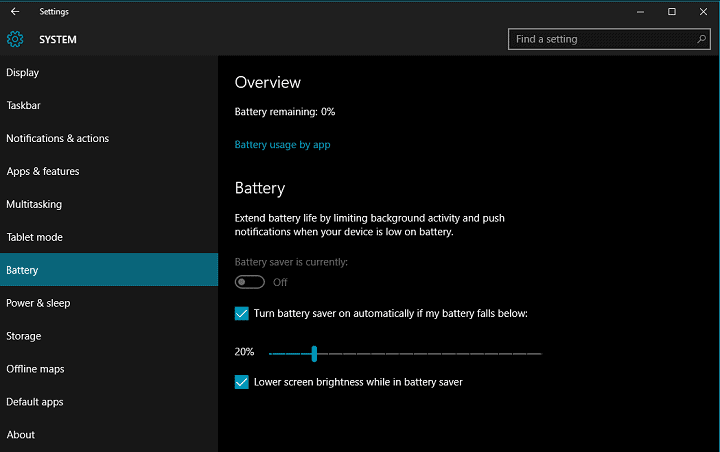
Desativar aplicativos de fundo
Muitos aplicativos nativos do Windows 10 são executados em segundo plano para manter as informações atualizadas.No entanto, mesmo se você não estiver usando baterias, elas drenarão a energia da bateria.No entanto, o Windows 10 tem uma seção dedicada para ativar / desativar esses aplicativos em segundo plano:
- Abra o menu iniciar, clique em configurações e vá para privacidade.
- Vá para a seção "Aplicativos de fundo" e você verá todos os aplicativos de fundo no painel direito.
- Apenas desligue aqueles de que você não precisa.
Desativar inicialização rápida
- Pressione Windows + R, digitepowercfg.cpl,Em seguida, clique em OK.
- No menu esquerdo, selecione "Escolha o que o botão liga / desliga faz".
- Clique em "Alterar configurações que não estão disponíveis no momento".
- Desmarque "Ativar inicialização rápida (recomendado)" em "Configurações de desligamento".
Substitua a bateria com defeito
Se as soluções acima não funcionarem para você, provavelmente é um problema de hardware, e não de software.Isso significa que você deve verificar o estado da bateria.
- Verifique a integridade da bateria do laptop no Windows 10
- Pressione Windows + R, digitepowercfg / batteryreport,EntãoClique emdeterminar.
- Isso irá gerar um relatório sobre a integridade da bateria do seu laptop.
O relatório informará a capacidade do projeto da bateria e a capacidade total de carga.Se houver uma grande diferença entre os dois, é hora de trocar a bateria.
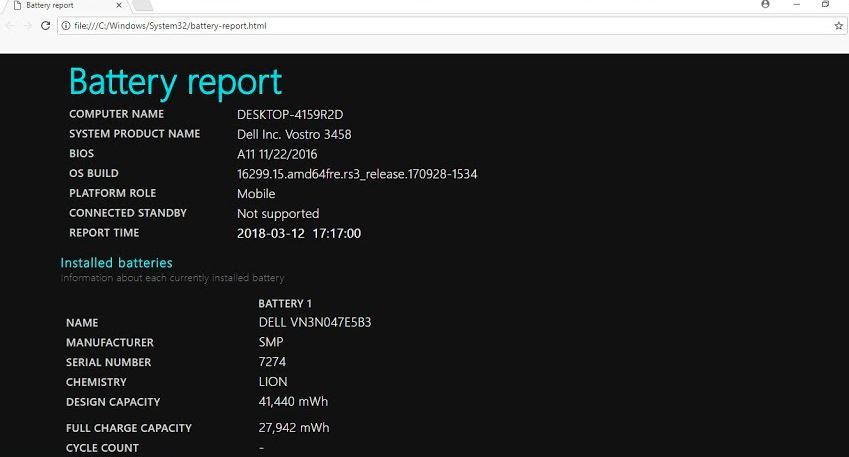

![O laptop consome energia no Windows 10? [Como resolver]](https://oktechmasters.org/wp-content/uploads/2020/11/low-battery-low-battery-stockpack-pixabay-846x530.png)
![[Correção] A Microsoft Store não pode baixar aplicativos e jogos](https://oktechmasters.org/wp-content/uploads/2022/03/30606-Fix-Cant-Download-from-Microsoft-Store.jpg)
![[Corrigido] A Microsoft Store não consegue baixar e instalar aplicativos](https://oktechmasters.org/wp-content/uploads/2022/03/30555-Fix-Microsoft-Store-Not-Installing-Apps.jpg)

